Tutorial paso a paso
Cómo incrustar video en SendGrid usando el Editor de diseño
Playable está completamente integrado con SendGrid, lo que hace que agregar videos a sus correos electrónicos sea rápido y fácil
Involucra a tu audiencia, potencia tu conversión, y vender más productos con correo electrónico de video SendGrid
Video ❤️ Email
Agrega fácilmente videos a tus campañas de marketing por correo electrónico.
Video de alta calidad que se reproduce automáticamente en el 99% de bandejas de entrada.
Tecnología de Video Email patentada que funciona con cualquier plataforma de correo electrónico.
Aumenta las reproducciones de videos
El video es el contenido más atractivo. El correo electrónico es el canal más confiable.
Empiece a enviar su mejor contenido a su mejor audiencia .
Maximiza el alcance y el ROI de tu video marketing.
Optimiza el engagement
El video estimula el interés y el deseo más que cualquier otro tipo de contenido.
Los espectadores de video email están mejor calificados para tomar acción post-click.
Obtén más clicks. Vende más cosas.
Tutorial en video: SendGrid Video Emails usando Design Editor
En este video tutorial, aprenderá cómo acceder a Playable dentro de su SendGrid tablero.
El tutorial asume que ha preparado y subido su plantilla de correo electrónico HTML utilizando el Editor de diseño opción. Creando su plantilla de correo electrónico usando el Editor de código también es compatible.
Tutorial paso a paso: cómo incrustar video usando SendGrid Design Editor
En este tutorial, aprenderá a crear, incrustar y enviar un correo electrónico con video usando SendGrid y Playable, que se reproduce automáticamente en el momento de abrir el correo electrónico, como estos ejemplos.
Este tutorial cubre el diseño de sus correos electrónicos usando el SendGrid Editor de diseño.
Si usa el SendGrid Editor de código en su lugar, consulte nuestro otros tutoriales y guías de video.
Prepare su plantilla de correo electrónico en SendGrid
1. Inicie sesión en su cuenta de SendGrid
Una vez que haya iniciado sesión, cree un nuevo correo electrónico SendGrid de la manera normal.
Navega al Campañas página debajo de la CAMPAÑA de Marketing menú.
Haga clic en el Crear campaña en la esquina superior derecha de la pantalla.
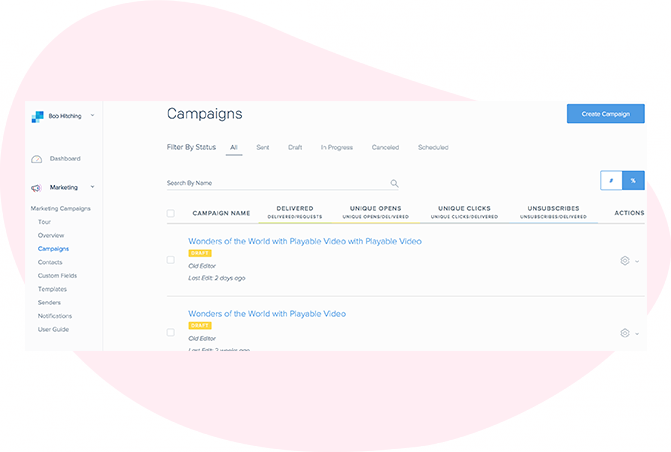
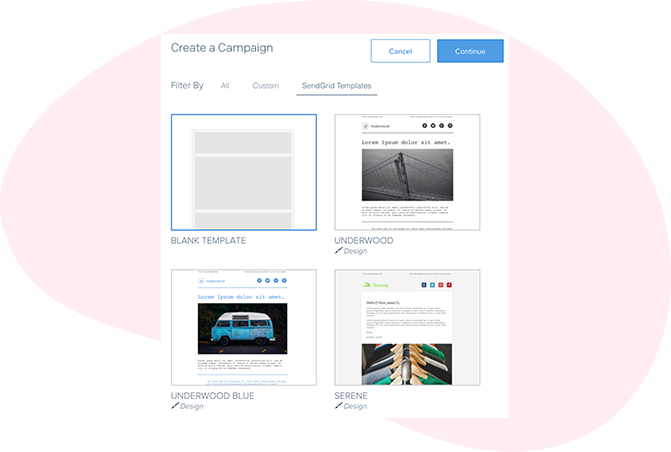
2. Cree una nueva campaña personalizada
Selecciona el Personalizado pestaña y seleccione un plantilla desde el Plantillas SendGrid.
3. Seleccione su experiencia de edición
Selecciona el Editor de diseño opción y haga clic en Continuar.
los Editor de diseño está diseñado para permitirle arrastrar y soltar elementos de contenido para crear y editar un Plantilla SendGrid.
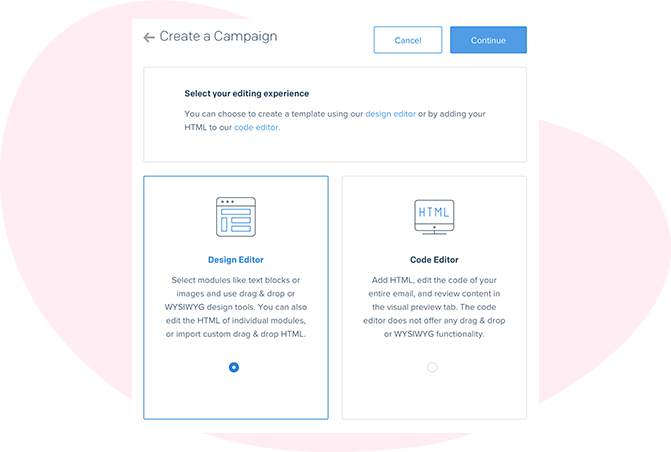
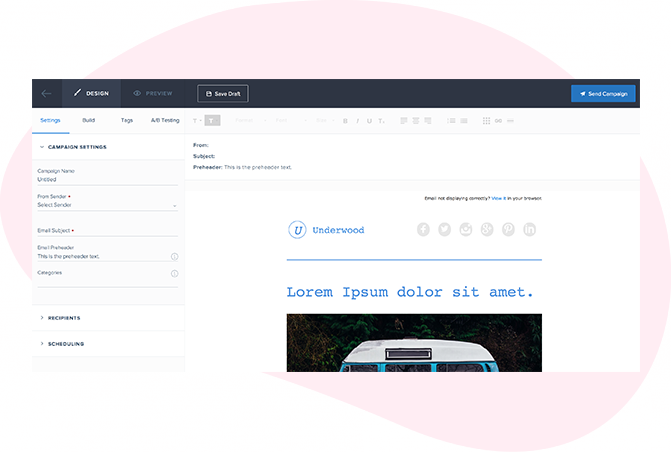
4. Complete la configuración de su campaña
Haga clic en el Ajustes pestaña a la izquierda de la pantalla para completar la configuración de su campaña.
Agregar campaña Nombre, Selecciona el Del remitente, ingresar Línea de asunto, y Pre-encabezado. También puede seleccionar una categoría en la que residirá su campaña para fines de informes y archivo.
5. Selecciona la ubicación del video.
Haga clic en la imagen que desea reemplazar en la plantilla con su video, y luego haga clic en el Propiedades de la imagen EDITAR botón.

Importa tu Video en Playable
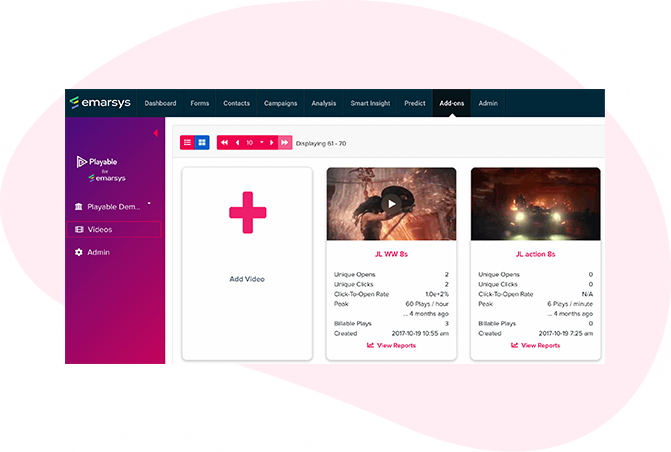
6. Cree su cuenta Playable
Si es nuevo en Playable, debe crear un nueva cuenta.
Una vez que haya iniciado sesión, verá la página de bienvenida de Playable, haga clic en Videos continuar.
Tenga en cuenta que Playable ofrece una Prueba gratuita de 30 días cuenta a prueba de conducción la plataforma. Después de lo cual puede actualizar su plan o comprar jugadas adicionales según sea necesario.
7. Sube tu video a Playable
Cree un título para su video, esto se utilizará para ubicarlo en el futuro en su cuenta Playable y en los informes. Haciendo referencia a las dimensiones del soporte de la posición de la imagen en la plantilla de correo electrónico, ahora puede ingresar el tamaño (ancho) del contenido de video que desea crear, o mantener el tamaño óptimo como sugiere Playable.
Tiene 2 opciones sobre cómo cargar su contenido de video en Playable:
- Copie y pegue una URL de la ubicación del video - Playable acepta contenido de las principales plataformas de alojamiento, incluidas YouTube, Vimeo, Brightcove, TikTok, Facebook e Instagram.
- Subir archivo - Sube un archivo desde tu computadora. Se aceptan todos los formatos de archivo de video, incluidos MP4, AVI y MOV.
Una vez que haya seleccionado su video, haga clic en el Solicitar para cargar su archivo de video.
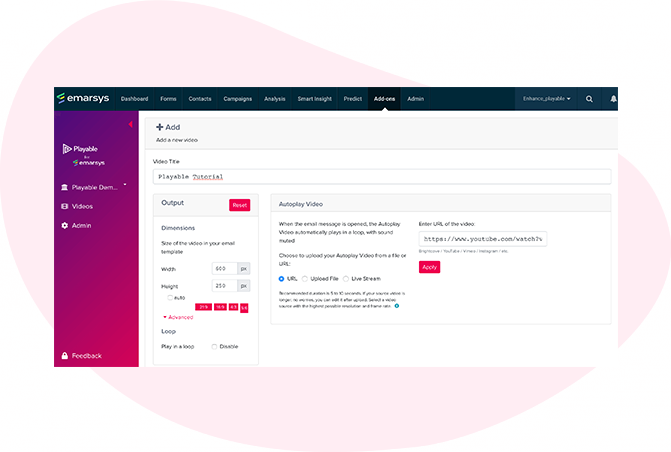
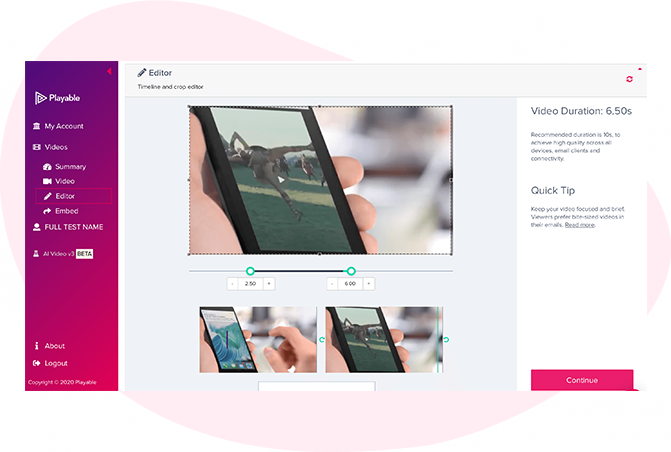
8. Edite su video de correo electrónico
Una vez completada la configuración de su video, ahora es el momento de editar su video. Para comenzar este clic Editor.
Nuestra Editor en línea está diseñado para permitirle crear un videoclip a partir del video completo que cargó. Es esta edición la que se reproducirá en su correo electrónico de video. En el Editor, puede recortar el video para enfocarse en el contenido clave y seleccionar varias escenas para cambiar la duración del video.
Mientras crea su correo electrónico de video, el editor le mostrará la duración total y le permitirá obtener una vista previa de las ediciones y volver a editar hasta que esté satisfecho con su corte final. Una vez que esté satisfecho con su edición, haga clic en el Continuar botón.
9. Mejore su video por correo electrónico
Ahora está listo para agregar mejoras a su video, que incluyen Subtítulos, Filigrana, Endcard, o Pie de página. Simplemente seleccione la mejora que desea agregar y siga las instrucciones en pantalla para agregarla a su video.
Ahora ha terminado de crear su videoclip, así que haga clic en el Compilar botón para continuar.
Playable ahora compila este video, creando múltiples versiones, que se utilizarán para garantizar que cada destinatario reciba un video optimizado más adecuado para su dispositivo, ancho de banda y conexión.
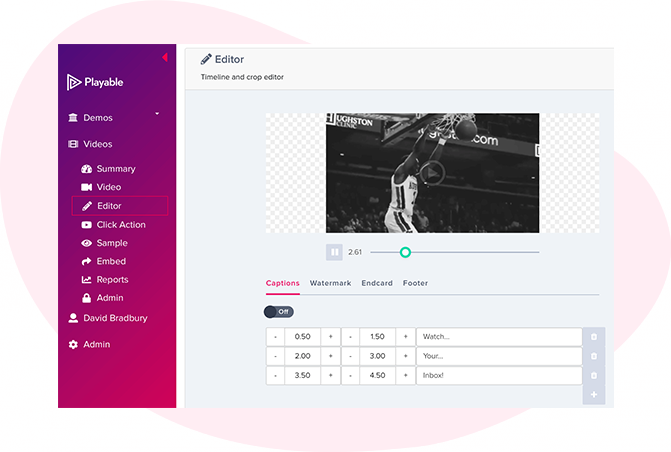

10. Agregue un vínculo de llamado a la acción (CTA)
Como el video se está reproduciendo dentro del correo electrónico de los destinatarios, existe la opción de incluir un Llamada a la acción (CTA) enlace dentro del video.
Para configurar tu Haga clic en Acción, agregue el enlace / URL de la página de destino a la que desea que se redirija a los usuarios que hacen clic en el video y guárdelo.
11. Obtenga una vista previa y muestre su correo electrónico de video
Obtenga una vista previa de cómo se reproduce su correo electrónico con video en los principales clientes de correo electrónico utilizando el menú desplegable sobre la ventana de vista previa.
También puede enviar una muestra de su video por correo electrónico para revisión interna. Haga clic en el Muestra , complete el formulario y presione Enviar. Puede agregar un mensaje a la muestra. Esto es útil cuando se circula para recibir comentarios internos.
Una vez que esté satisfecho con la muestra, haga clic en Empotrar en el menú de la izquierda para continuar.
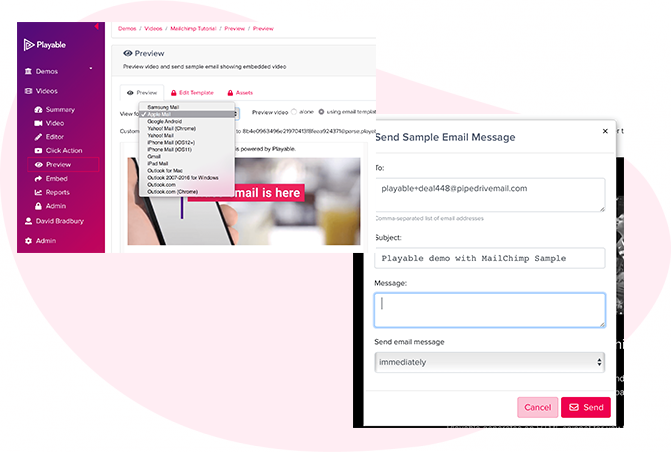
Copiar el código de inserción desde Playable
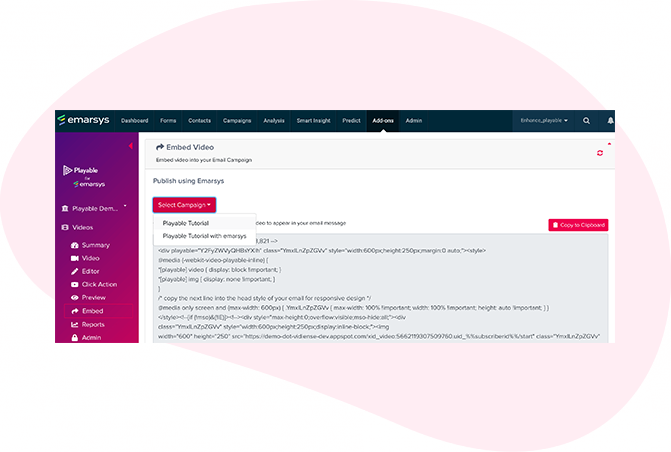
12. Inserta tu video en SendGrid
Tienes 2 opciones para incrustar el video en tu correo electrónico, Seleccionar campaña o Copie el código insertado.
Clickea en el Seleccionar campaña y seleccione su plantilla de correo electrónico en el menú desplegable de plantillas recientes y continúe con el siguiente paso.
Alternativamente, haga clic en el Copiar al portapapeles botón para agarrar el Código de inserción, optimizado para SendGrid.
Pegar el código de inserción en SendGrid
13. Vincular cuentas SendGrid y Playable
Vinculando sus cuentas con un Clave API hará que cambiar entre ellos sea más fácil y más eficiente.
Para obtener tu Clave API, Ve a la Clave API sección de su panel de SendGrid y haga clic en el Crear clave de API botón.
La clave API no necesita acceso completo para leer su lista o enviar campañas, así que elija Acceso restringido y luego deslice solo el Campañas de marketing controlar todo el camino hasta Acceso completo, como se muestra aquí.
Playable usa esta clave API para mostrar una lista de campañas recientes para agregar videos rápidamente a sus correos electrónicos.
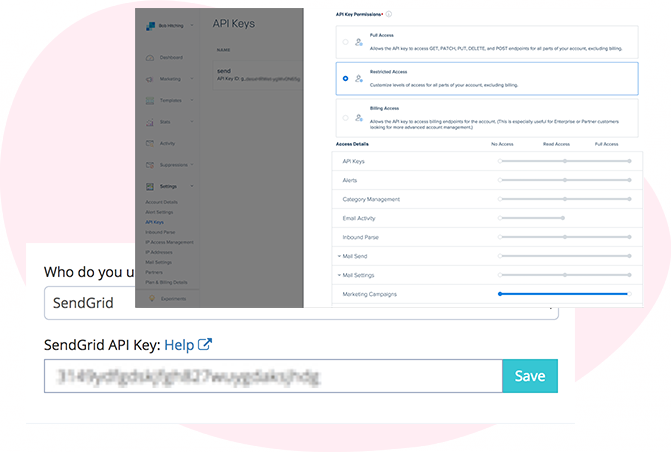
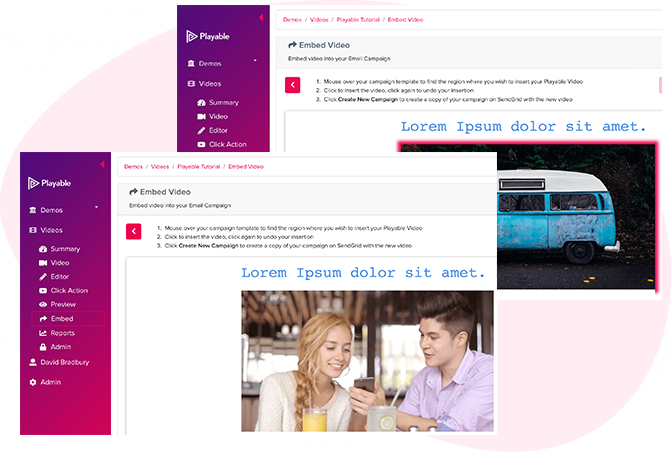
14. Vista previa del correo electrónico en SendGrid
En Playable's Empotrar pantalla, haga clic en el Seleccionar campaña y seleccione su plantilla de la lista desplegable de plantillas recientes.
Para incrustar su video, haga clic en el Imagen de marcador de posición y el el video reemplazará automáticamente la imagen. Tenga en cuenta que al pasar el cursor sobre cualquier Marcador de posición de imagen o Caja de texto mostrará un contorno rojo brillante, esto significa que se puede reemplazar con el video.
Haga clic en el Crear nueva campaña botón para continuar.
Continuar a diseñar, probar y enviar su campaña usando SendGrid
15. Campaña completa en SendGrid
Una vez que el video se ha incrustado en su Plantilla de correo electrónico de video luego continúe configurando, probando y enviando la campaña en SendGrid de la manera normal.
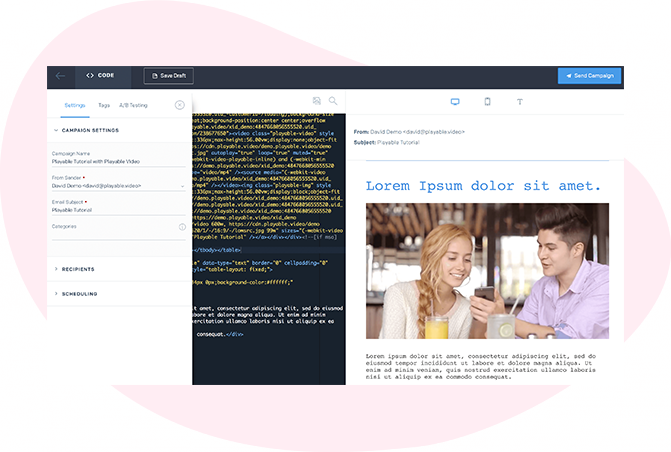
Ver es Creer
Ingresa tu email para enviar un video de muestra a tu bandeja de entrada. Pasa el mouse sobre el video para obtener una vista previa de la campaña completa.
Celebre cada día festivo con Budweiser
Con campañas de video por correo electrónico, Budweiser puede llevar deliciosos cogollos helados a sus clientes en cada día festivo u ocasión especial.
Obtenga más información en su correo electrónico con video
Parques tematicos Cheyenne Mountain Zoo educa a las personas sobre el cuidado de la vida silvestre y los lugares salvajes con campañas de correo electrónico de video perspicaces y entretenidas.
El video muestra el servicio y la diversión.
Restaurantes Oscar's Steakhouse puede exhibir deliciosos platos, bebidas refrescantes, entretenimiento en vivo y un ambiente glamoroso en campañas de video por correo electrónico.
La cena se sirve en LongHorn Steakhouse
Restaurantes La temporada de parrillas está aquí, y el delicioso corte de carne y los platos más populares de LongHorn Steakhouse harán que los clientes anhelen con correos electrónicos en video.


